excel怎么自定义x轴和y轴
最新回答
◇丶素小乐
2024-11-28 10:51:57
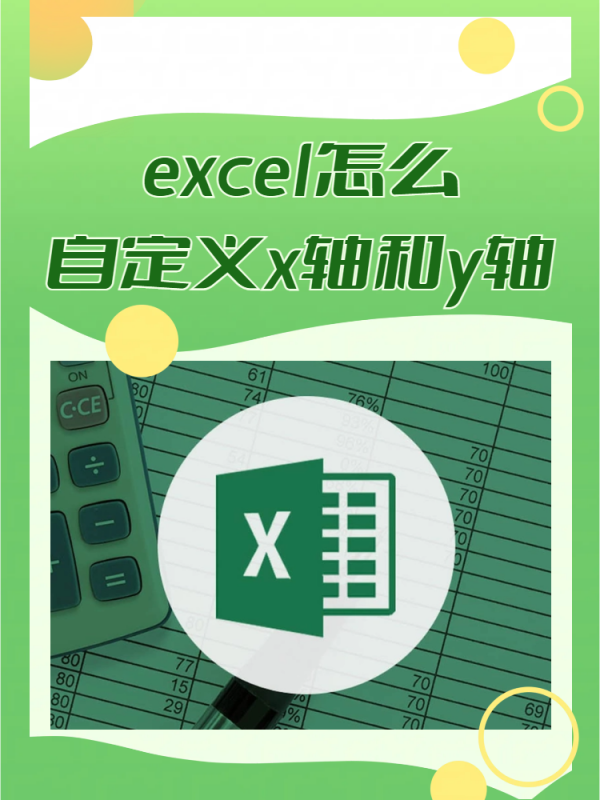

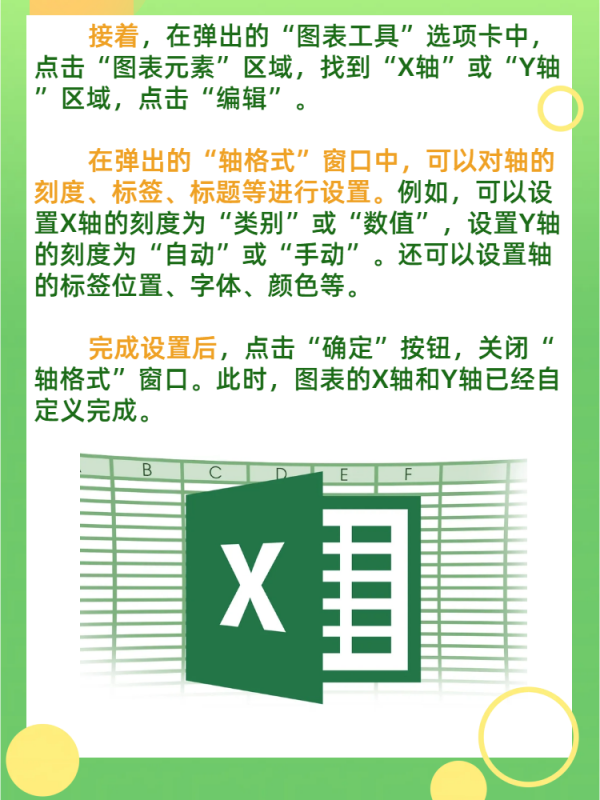

在Excel中,自定义X轴和Y轴可以帮助我们更好地展示数据和图表。以下是详细的操作步骤:
首先,打开Excel,并创建或打开一个包含数据的表格。
其次,选中需要自定义轴的数据区域,然后点击“插入”选项卡,找到“图表”区域,选择一个合适的图表类型,如柱状图、折线图或饼图等。
接着,在弹出的“图表工具”选项卡中,点击“图表元素”区域,找到“X轴”或“Y轴”区域,点击“编辑”。
在弹出的“轴格式”窗口中,可以对轴的刻度、标签、标题等进行设置。例如,可以设置X轴的刻度为“类别”或“数值”,设置Y轴的刻度为“自动”或“手动”。还可以设置轴的标签位置、字体、颜色等。
完成设置后,点击“确定”按钮,关闭“轴格式”窗口。此时,图表的X轴和Y轴已经自定义完成。
最后,如果需要进一步调整图表的大小、位置或样式,可以点击图表,然后使用鼠标拖动图表的四个角点进行调整。此外,还可以在“图表工具”选项卡的“布局”和“样式”区域中,对图表进行更详细的设置。
总之我认为,在Excel中自定义X轴和Y轴可以让我们更灵活地展示数据,提高数据的可读性。通过以上步骤,你可以在Excel中轻松实现这一目标。
热门标签
